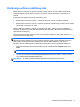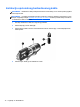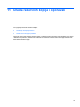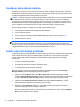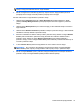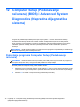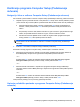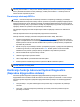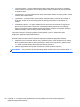HP Notebook User Guide - Linux
Table Of Contents
- Dobro došli
- Upoznajte svoj računar
- Umrežavanje
- Tastatura i pokazivački uređaji
- Multimedija
- Upravljanje napajanjem
- Isključivanje računara
- Podešavanje opcija napajanja
- Korišćenje napajanja na bateriju
- Prikaz preostalog punjenja baterije
- Umetanje ili uklanjanje baterije
- Punjenje baterije
- Produžavanju veka trajanja baterije
- Upravljanje niskim nivoom napunjenosti baterije
- Identifikacija niskog nivoa napunjenosti baterije
- Otklanjanje niskog nivoa napunjenosti baterije
- Otklanjanje niskog nivoa napunjenosti baterije kada postoji spoljašnje napajanje
- Otklanjanje niskog nivoa napunjenosti baterije kada postoji napunjena baterija
- Otklanjanje niskog nivoa napunjenosti baterije kada ne postoji spoljašnje napajanje
- Otklanjanje niskog nivoa napunjenosti baterije kada računar ne može da izađe iz režima hibernacije
- Očuvanje baterijskog napajanja
- Skladištenje baterije
- Odlaganje upotrebljene baterije
- Zamena baterije
- Korišćenje spoljašnjeg napajanja naizmeničnom strujom
- Disk jedinice
- Spoljne kartice i uređaji
- Memorijski moduli
- Bezbednost
- Izrada rezervnih kopija i oporavak
- Computer Setup (Podešavanje računara) (BIOS) i Advanced System Diagnostics (Napredna dijagnostika si ...
- MultiBoot
- Rešavanje problema i podrška
- Rešavanje problema
- Računar ne može da se uključi
- Ekran računara je prazan
- Softver ne radi na uobičajen način
- Računar je uključen, ali se ne odaziva
- Računar je neobično topao
- Spoljni uređaj ne radi
- Bežična mrežna veza ne radi
- Optički uređaj se ne otvara radi uklanjanja CD-a, DVD-a
- Računar ne otkriva optičku disk jedinicu
- Disk se ne reprodukuje
- Film se ne vidi na spoljnom ekranu
- Proces narezivanja diska ne počinje ili se prekine pre izvršenja
- Kontaktiranje korisničke podrške
- Nalepnice
- Rešavanje problema
- Čišćenje računara
- Specifikacije
- Elektrostatičko pražnjenje
- Indeks

Da vratite sva podešavanja u programu Computer Setup na fabrički podešene vrednosti, pratite ove
korake:
1. Uključite ili ponovo pokrenite računar i onda pritisnite esc dok je na dnu ekrana prikazana poruka
„Press the ESC key for Startup Menu“ (Pritisnite taster ESC da biste otvorili meni za pokretanje).
2. Pritisnite f10 za ulazak u Computer Setup (Podešavanje računara).
3. Pomoću pokazivačkog uređaja ili tastera sa strelicom izaberite File (Datoteka) > Restore
Defaults (Vrati podrazumevane vrednosti).
4. Pratite uputstva na ekranu.
5. Da biste sačuvali vaše izmene i izašli, kliknite na ikonu Save (Sačuvaj) u donjem levom uglu
ekrana i tada pratite uputstva sa ekrana.
– ili –
Koristite tastere sa strelicama da izaberete File (Datoteka) > Save changes and exit (Sačuvaj
promene i izađi) i onda pritisnite enter.
Vaše promene primenjuju se od ponovnog pokretanja računara.
NAPOMENA: Vaša podešavanja lozinke i bezbednosna podešavanja ne menjaju se kada vratite
podešavanja na fabričke vrednosti.
Ažuriranje BIOS-a
Ažurne verzije BIOS-a mogu biti dostupne na Web lokaciji HP-a.
Većina ažurnih verzija BIOS-a koje se nalaze na HP Web lokaciji spakovane su u kompresovane
datoteke pod nazivom SoftPaqs.
Neki paketi za preuzimanje sadrže datoteku Readme.txt, koja pruža informacije o instaliranju i
rešavanju problema sa datotekom.
Utvrđivanje verzije BIOS-a
Da biste utvrdili da li je među dostupnim ažurnim verzijama BIOS-a neka koja je novija od one na
vašem računaru, morate znati koja je verzija BIOS-a trenutno instalirana.
Informacije o verziji BIOS-a (koji se naziva i ROM date (ROM datum) i System BIOS (sistemski
BIOS)) mogu se prikazati pokretanjem aplikacije Computer Setup (Podešavanje računara).
1. Pokrenite program Computer Setup (Podešavanje računara)
2. Pomoću pokazivačkog uređaja ili tastera sa strelicom izaberite File (Datoteka) > System
Information (Informacije o sistemu).
3. Da biste bez čuvanja izmena i napustili Computer Setup (Podešavanje računara), kliknite na
ikonu Save (Sačuvaj) u donjem levom uglu ekrana i tada pratite uputstva sa ekrana.
– ili –
Koristite taster tab i tastere sa strelicama da biste izabrali stavke File (Datoteka) > Ignore
Changes and Exit (Zanemari promene i izađi), a zatim pritisnite taster enter.
78 Poglavlje 12 Computer Setup (Podešavanje računara) (BIOS) i Advanced System Diagnostics
(Napredna dijagnostika sistema)